ExcelのIF関数は、条件に応じて異なる結果を返すための非常に便利な関数です。IF関数は「もし~ならば」という条件を設定し、条件が真である場合と偽である場合にそれぞれ異なる値を返します。この関数を使うことで、特定の条件に基づいてデータを分類したり、計算を自動化したりすることができます。
IF関数の基本的な構文
IF関数の基本的な構文は以下の通りです。
=IF(条件, 真の場合の値, 偽の場合の値)
第一引数には、評価したい論理式を指定します。
第二引数には、条件を満たしている場合に実行すること(文字の表示や数式)を指定します。
第三引数には、条件を満たしていない場合に実行することを指定します。
例えば、A1セルの値が70以上であれば「合格」と表示し、それ以外の場合は「不合格」と表示したい場合、次のようにIF関数を使います。
=IF(A1>=70, "合格", "不合格")
この場合、A1セルの値が70以上であれば「合格」と表示され、70未満の場合は「不合格」と表示されます。
IF関数の使用例
具体的な使用例で説明します。
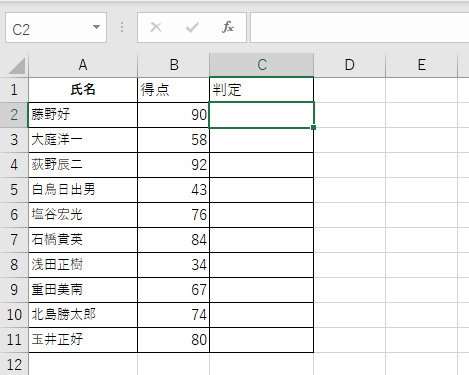
のように各人の得点が書かれた表があり、C列に得点が70点以上だったら合格、70点未満だったら不合格と表示したいとします。
その場合まず、セルC2を選択し、IF関数を入力します。
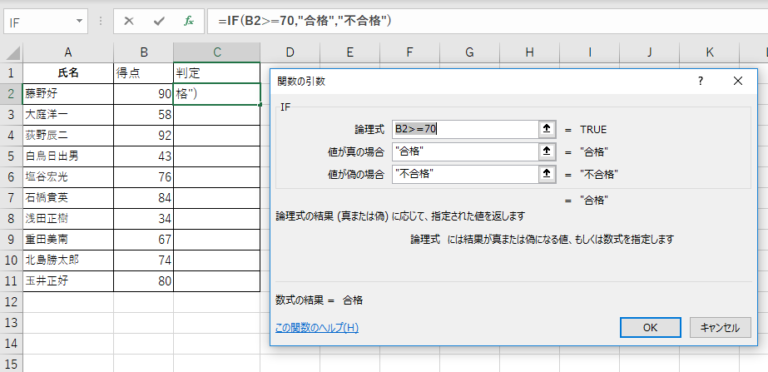
第一引数の論理式には、B2が70以上であるかという論理式「B2>=70」を入力します。
第二引数には、70点以上の場合に表示したい文字「”合格”」を入力します。
第三引数には、70点未満の場合に表示したい文字「”不合格”」を入力します。
これを残りにもオートフィルを使用して反映させると
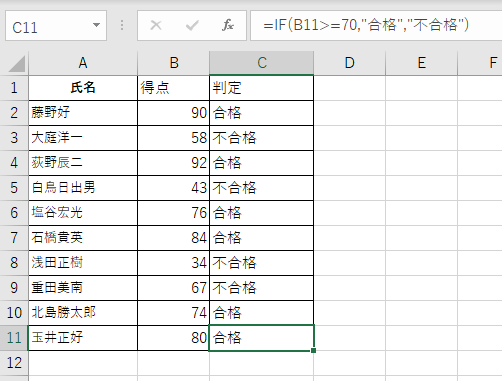
このように70点以上の場合には合格、70点未満の場合には不合格と表示させることができました。
また、得点が70以上の場合は”A”、得点が50以上70未満の場合は”B”、50未満の場合は”C”と表示したい場合は、IF関数の中でさらにIF関数を書けば(ネスト)処理することができます。
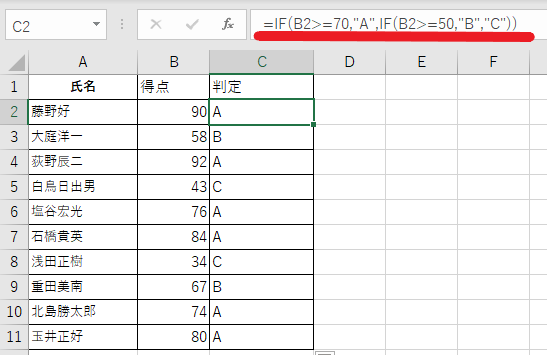
上記の数式は、まず最初のIF関数で得点が70以上か調べ、70以上の場合には”A”と表示します。もし70未満の場合には次のIF関数で50以上かを調べます。そして50以上の場合は”B”を表示、50未満の場合は”C”を表示としております。
このように、IF関数はExcelでデータの条件付き処理を行う際に非常に便利な機能です。複雑な条件や多様なケースに対応するために、上手にIF関数を活用して効率的なデータ処理を行いましょう。
まとめ
Excelには今回ご紹介したIF関数以外にも便利な関数や機能などがたくさんあります。
Excelの関数で分からないことがある、Excelを基礎から習いたいなどありましたら東村山市のパソコン教室キュリオステーション久米川店では、初心者向けのExcel講座を開講しております。ご興味がありましたらお気軽にお問い合わせください。


